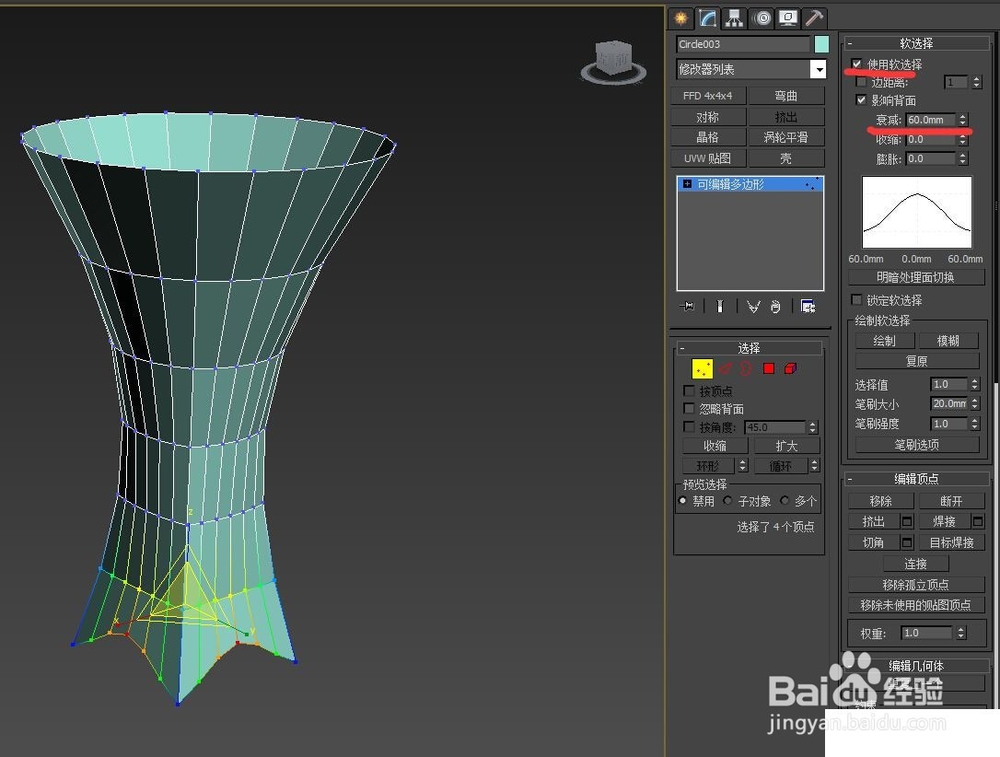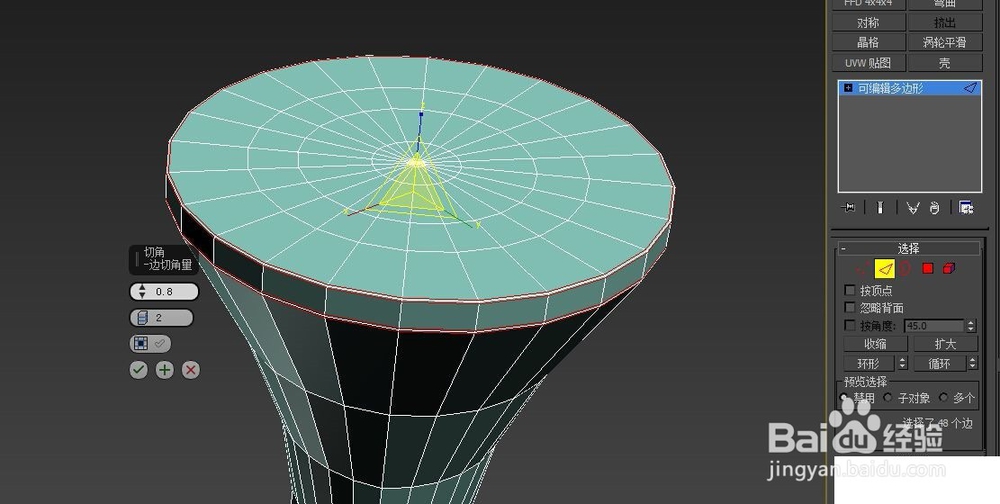用3DMAX制作一张异形桌子模型的建模教程
1、1.画圆,半径100(尺寸随意,比例对就行了)。
2、2.画正方形边长100,对齐到圆。
3、3.圆和正方形摆放位置如图。
4、4.将圆转可编辑样条线并附加下面的正方形。
5、5.在样条线层级下捕捉角度,将圆旋转45度至如图的角度。
6、6.点层级下开捕捉,点击创建线,如图。
7、7.添加曲面修改器。
8、8.转可编辑多边形并删除顶面和底面。
9、9.选中所有面,清除所有光滑组。
10、10.添加FFD4X4X4,调节形状至合适。
11、11.选择如图所示两点及对面两点。
12、12.打开软选择并设置衰减至合适数值,向上拉选中四点并适当缩放。
13、13.边界层级下按shift拖动复制制作桌面。
14、14.做封口处理。
15、15.选中如图线条并做切角处理。
16、16.右键选择nurbs切换,并将迭代次数设置为2或者更多。
17、17.即可得到一个圆滑的模型。
声明:本网站引用、摘录或转载内容仅供网站访问者交流或参考,不代表本站立场,如存在版权或非法内容,请联系站长删除,联系邮箱:site.kefu@qq.com。
阅读量:95
阅读量:37
阅读量:78
阅读量:48
阅读量:71